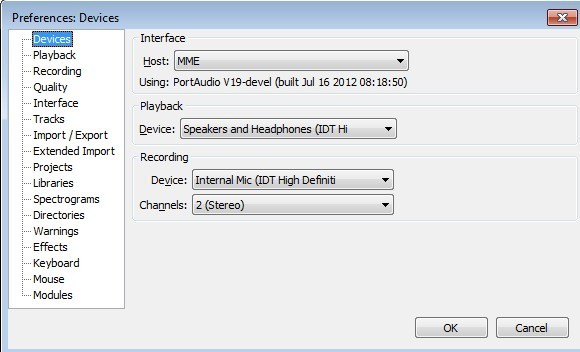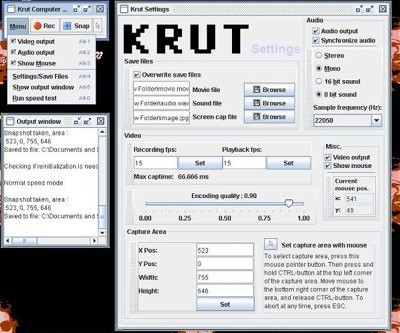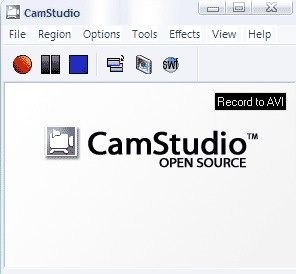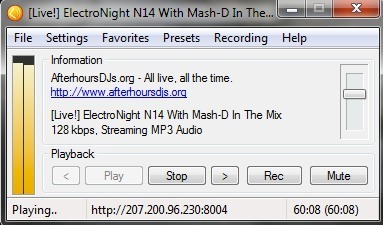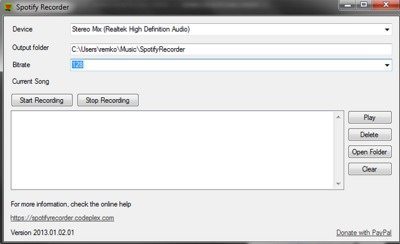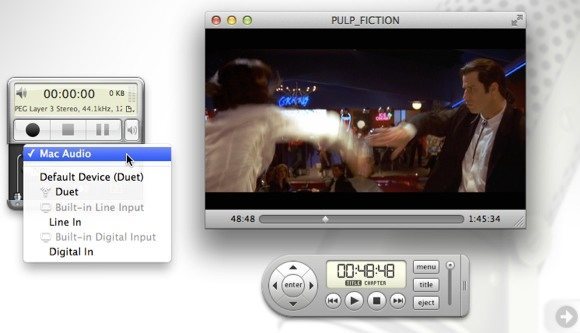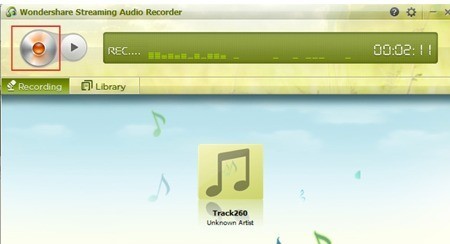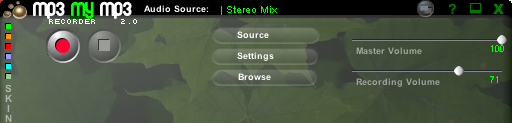Você já se perguntou como poderia gravar ou copiar uma música que está sendo transmitida pela Internet para o seu computador gratuitamente? Tentar baixar o streaming de áudio diretamente para o seu computador pode ser bastante difícil, porque os sites geralmente têm medidas de segurança diferentes, tornando praticamente impossível, a menos que você seja um hacker.
áudio de qualquer site é simplesmente capturá-lo através da placa de som no seu computador. Basicamente, existem programas que podem gravar o que está sendo reproduzido pelos alto-falantes do seu computador, então se você puder ouvi-lo, ele pode ser gravado. Claro, você terá que ouvir a música inteira já que a gravação é ao vivo, mas é definitivamente muito mais fácil do que tentar baixar o arquivo diretamente do site.
É importante notar que tentar capturar ou gravar transmissões de áudio pela Internet pode violar as leis de direitos autorais, portanto, esperamos que você esteja apenas tentando gravar material sem direitos autorais! Além disso, dependendo da sua placa de som, você pode ou não ser capaz de gravar a reprodução do computador. Felizmente, há uma maneira de contornar isso usando um cabo de áudio macho para macho de 1/8, também chamado de cabo de loopback. Você conecta uma extremidade no conector do microfone e a outra extremidade no conector de fone de ouvido e, em seguida, grava.
Existem alguns programas gratuitos que você pode usar, embora a escolha seja muito limitada. Também mencionarei alguns programas shareware porque eles têm mais recursos. Além disso, se você quiser apenas gravar músicas que ouve no rádio, mencionarei uma opção para isso também.
Audacity
Se você ainda não ouviu falar Audacity, é um editor e gravador de som gratuito e de código aberto. Também é provavelmente a melhor maneira de gravar o som que está sendo reproduzido no seu computador gratuitamente.
Basicamente, você precisa ir para Preferências e alterar seu configurações de gravação. Como mencionei acima, o dispositivo dependerá se a sua placa de som suporta a gravação da reprodução do computador. Caso contrário, você precisará usar o cabo e alterar o dispositivo. Soa complicado? Tudo bem, o Audacity tem um guia incrível sobre a coisa toda on-line.
http://manual.audacityteam.org/man/Tutorial_-_Recording_audio_playing_on_the_computer
Além disso, por padrão, devido às patentes de software, o Audacity não pode exportar uma gravação. para o formato de arquivo MP3. Se você quiser fazer isso, você tem que instalar o codificador LAME MP3 para o Audacity.
Há muitos tutoriais on-line sobre a gravação de saída do computador usando o Audacity e é realmente a melhor maneira no final do dia .
Krut
Krut é um programa gratuito que grava áudio e vídeo para arquivos separados, o que é muito conveniente. O áudio é gravado no formato WAV, mas você sempre pode usar outro programa para converter entre os formatos de áudio. A qualidade da gravação é boa e eles também têm um manual on-line que explica todas as diferentes opções e recursos.
CamStudio
CamStudio é um gravador de tela de código aberto que também permite gravar o som que está sendo reproduzido no seu computador. Ele grava em AVI, o que significa que você terá que usar alguns outros métodos para extrair o áudio para um arquivo MP3. Este é um processo de duas etapas, mas não é tão complicado. Audacity, CamStudio e Krut são três bons programas freeware e eu menciono mais dois no final deste post, mas os utilizo como último recurso. Eu explico abaixo.
Gravando Rádio na Internet
Se você ouvir muita música on-line da Last.fm ou Spotify, etc, então existem algumas ferramentas que você pode usar para capturar essas músicas enquanto elas são reproduzidas e convertê-las em Arquivos MP3. Primeiro, mencionarei alguns programas de rádio da Internet que permitem ouvir estações de rádio e gravá-las ao mesmo tempo.
ScreamerRadio
ScreamRadio é um programa antigo que permite ouvir até 4.000 estações de rádio online gratuitamente. Também permite que você grave as emissoras enquanto as ouve, para poder gravar suas músicas favoritas nas suas estações de rádio favoritas.
Gravador Spotify
Para os ouvintes do Spotify, você pode experimentar Gravador Spotify. Demora um pouco de trabalho para configurar, mas depois de configurado, funciona como anunciado. Ele grava diretamente da placa de som e pode realmente adicionar as informações do artista e da faixa também. Você não precisa de uma conta do Spotify Premium para que isso funcione.
Software de gravação paga
Além do freeware, você pode considerar gastar um pouco de dinheiro se planejar em fazer muita gravação. Os aplicativos pagos têm mais opções, são mais atualizados e são mais fáceis de configurar.
Áudio Hijack Pr
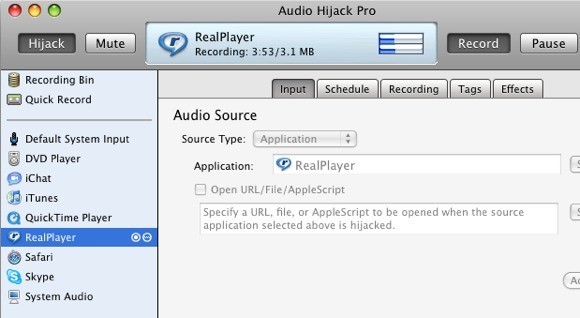
Audio Hijack Pro é o melhor gravador de som para Mac OS X. Não só grava áudio do iTunes, QuickTime, RealPlayer, Safari, Skype, leitor de DVD, etc, como também pode gravar o áudio do sistema. Não só isso, ele pode gravar em vários formatos, incluindo AAC, MP3 e WAV. Ele tem uma tonelada de outros recursos e custa US $ 32. Você também pode fazer o download de uma avaliação gratuita e usar todos os recursos por um curto período para ver se vale a pena.
WireTap Studio
Estúdio WireTap é como o Audio Hijack Pro, exceto que é um pouco mais caro (US $ 69). Ele também tem muitos recursos e basicamente pode gravar qualquer coisa que você ouve no seu PC com excelente qualidade de som.
Gravador de Áudio Wondershare Streaming
Wondershare Streaming Audio Recorder é o programa mais barato, chegando a US $ 19. Ele permite que você grave de uma série de sites de música on-line e tenha alguns recursos interessantes, como obter automaticamente as informações do artista, dividir automaticamente as músicas e até filtrar os anúncios que são reproduzidos antes ou depois de uma música.
Freeware
FreeCorder
Se você tem um PC ou laptop sobressalente que é inútil, antigo ou será reformatado no devido tempo, então você pode querer instalar o FreeCorder nele. O FreeCorder (Google it) é um programa conveniente para usar se você estiver gravando músicas que são mais tocadas na web, como rádio na Internet, etc.
No entanto, também é conhecido por ter malware / spyware que é instalado com ele. Já o usei antes e ele funciona bem para gravar streaming de áudio, mas você deve instalá-lo somente em uma máquina virtual ou em um computador com o qual não se importa. Não o instale em sua máquina de trabalho ou em um computador com dados importantes. Eu pessoalmente não tive nenhum problema com adware, spyware, etc., mas os usuários definitivamente relataram isso.
É uma maneira de gravar qualquer som ou música da Internet ou do seu computador, mas o software em si é um pouco incompleto.
MP3 Meu MP3
Você pode usar um programa autônomo chamado MP3MyMP3 Recorder (Google it), que também é gratuito. Este é outro programa que parece se encaixar na categoria de adware. Este programa é um último recurso se você não conseguir que nada do que eu mencionei acima funcione. Eu só mencionei porque usei e funcionou para mim, mas outros relataram problemas com spyware.
Assim como o FreeCorder, esse programa também grava o que está sendo reproduzido pelos alto-falantes do seu computador. No entanto, ao contrário do FreeCorder, este programa requer que seu som NÃO seja silenciado. Então, se você quiser gravar alguma coisa, ela deve estar tocando e você precisa ser capaz de ouvi-la.
Além disso, por padrão , MP3MyMP3 tenta gravar do seu microfone e não da sua placa de som, então clique no botão Fontee escolha Stereo Mixcomo a fonte de som. A qualidade da gravação era boa e soava como os originais do que eu poderia dizer. Pessoalmente entre os dois, FreeCorder é melhor, mas MP3MyMP3 é outra alternativa.
Então, essas são praticamente todas as formas possíveis de gravar o áudio que está sendo transmitido para o seu computador. Principalmente, é apenas uma questão de capturar a saída da placa de som. Em caso de dúvidas ou problemas, poste um comentário!